«Я заменил жёсткий диск PS4 на SSD со своего ноутбука, и я планировал переформатировать и использовать старый жёсткий диск с PS4 на моём ПК с Windows 10. Но когда я подключил диск к своему ноутбуку, он просто не отображался в моём «Проводнике» Windows. Я зашёл в «Управление дисками», и единственный вариант, который у меня был, - это преобразовать диск в динамический. Имеются ли какие-либо другие способы или программы, которые могут помочь отформатировать старый жёсткий диск с PS4 для работы в ПК с Windows?»
Диск PS4 не отображается в «Проводнике» Windows, потому что PS4 использует формат, который Windows не может распознать. Чтобы диск с приставки работал в Windows, вам нужно удалить существующий раздел и создать новый раздел, который Windows сумеет распознать.
- Уведомление:
- Windows не распознает жёсткий диск PS4 до тех пор пока вы его не переформатируете.
Что может помочь вам отформатировать жёсткий диск PS4 для ПК с Windows
Если вы пользуетесь PS4, то вполне вероятно захотите заменить или обновить жёсткий диск PS4 на более новый или большой диск и использовать старый жёсткий диск в качестве внутреннего или внешнего жёсткого диска для вашего ПК с Windows, чтобы расширить хранилище. Для этого вам просто нужно переформатировать жёсткий диск PS4 в правильную файловую систему.
Но это не так просто, потому что Windows не распознаёт этот жёсткий диск как другие диски. Поэтому большое количество пользователей приходят на онлайн-форумы и просят помощи в форматировании жёсткого диска PS4 для ПК с Windows 10/8/7. Итак, что вам понадобится для форматирования жёсткого диска PS4 для ПК с Windows? Здесь мы рекомендуем вам попробовать программу для разделов от EaseUS. Благодаря мощной и гибкой функции форматирования программа поможет вам без проблем отформатировать жёсткий диск PS4 для ПК в Windows 10/8/7.
Шаги по переформатированию жёсткого диска PS4 для ПК с Windows 10/8/7
1. Переформатируйте жёсткий диск PS4 с помощью EaseUS Partition Master
Вы запутались в различных рекомендациях, вам даже советуют купить новый жёсткий диск? С помощью профессионального помощника - EaseUS Partition Master всё, что вам нужно сделать, это провести простую операцию всего несколькими щелчками мыши. Вам нужно сначала удалить раздел, а затем создать новый раздел.
Удалите все разделы PS4:
Шаг 1: в EaseUS Partition Master щелкните правой кнопкой мыши на том разделе жесткого диска, который вы хотите удалить, и выберите "Удалить".
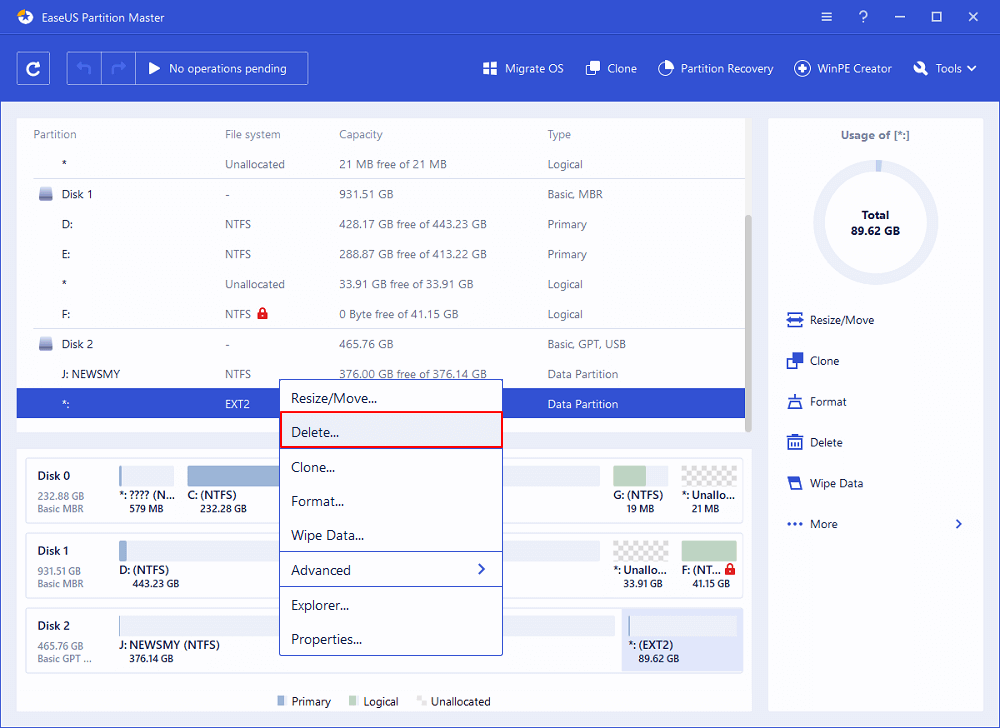
Шаг 2: нажмите "ОК", чтобы подтвердить, что вы хотите удалить выбранный раздел.
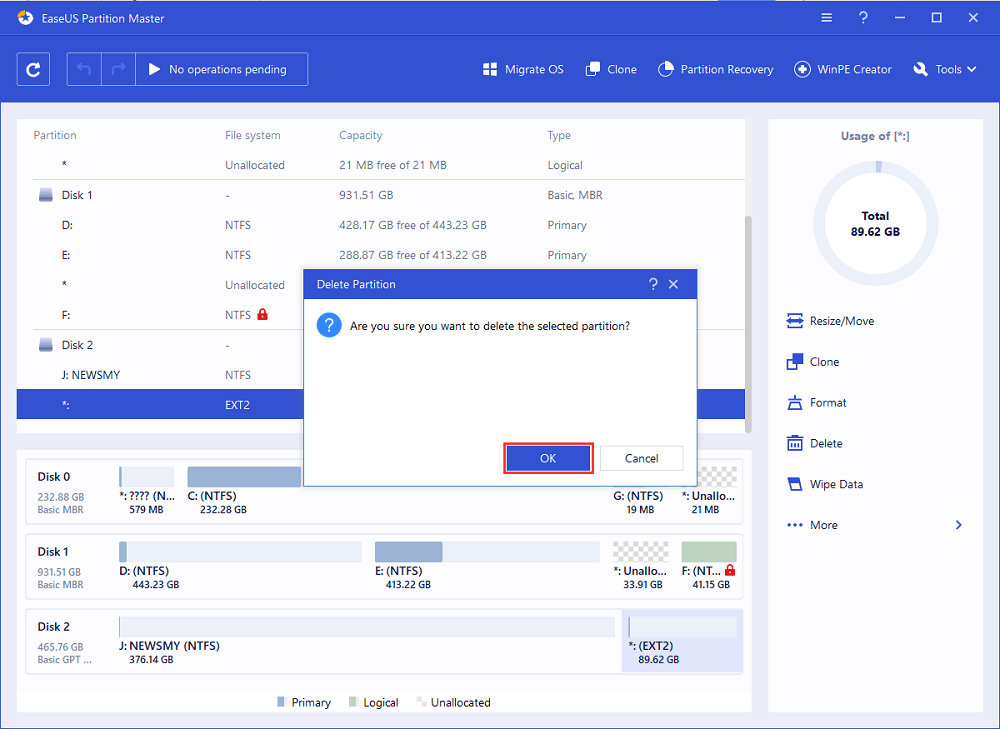
Шаг 3: нажмите кнопку "Выполнить операцию" в верхнем углу и сохраните все изменения, нажав "Применить".
0:00 - 0:39 Удаление отдельных томов; 0:39 - 1:09 Удаление всех разделов.
Создайте новый раздел:
Шаг 1: в EaseUS Partition Master щелкните правой кнопкой мыши на том разделе жесткого диска, который вы хотите удалить, и выберите "Удалить".
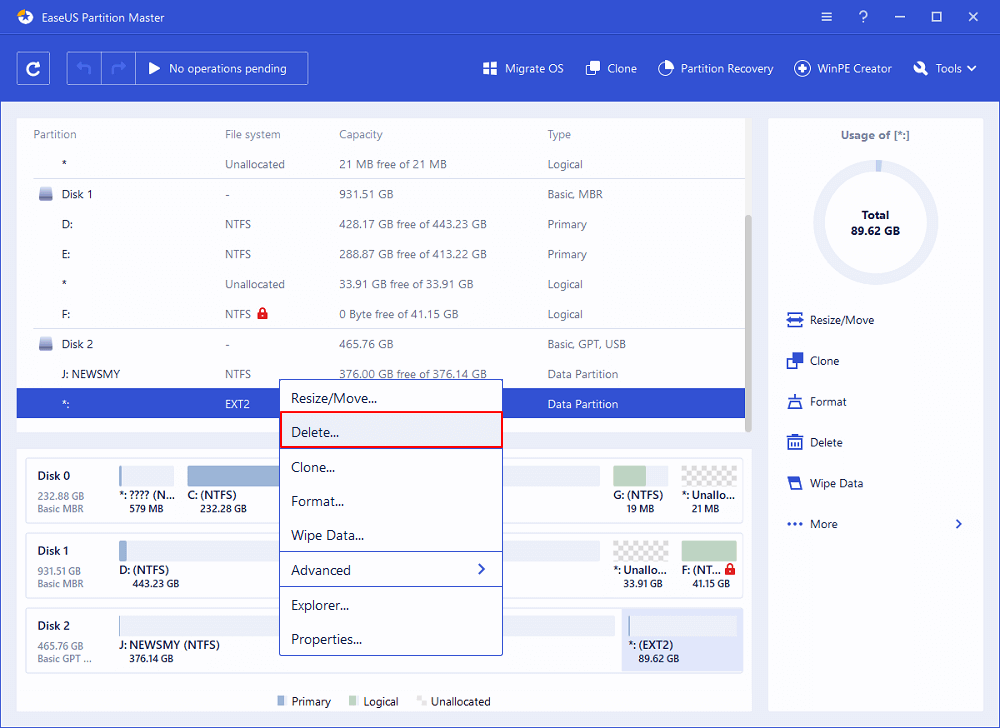
Шаг 2: нажмите "ОК", чтобы подтвердить, что вы хотите удалить выбранный раздел.
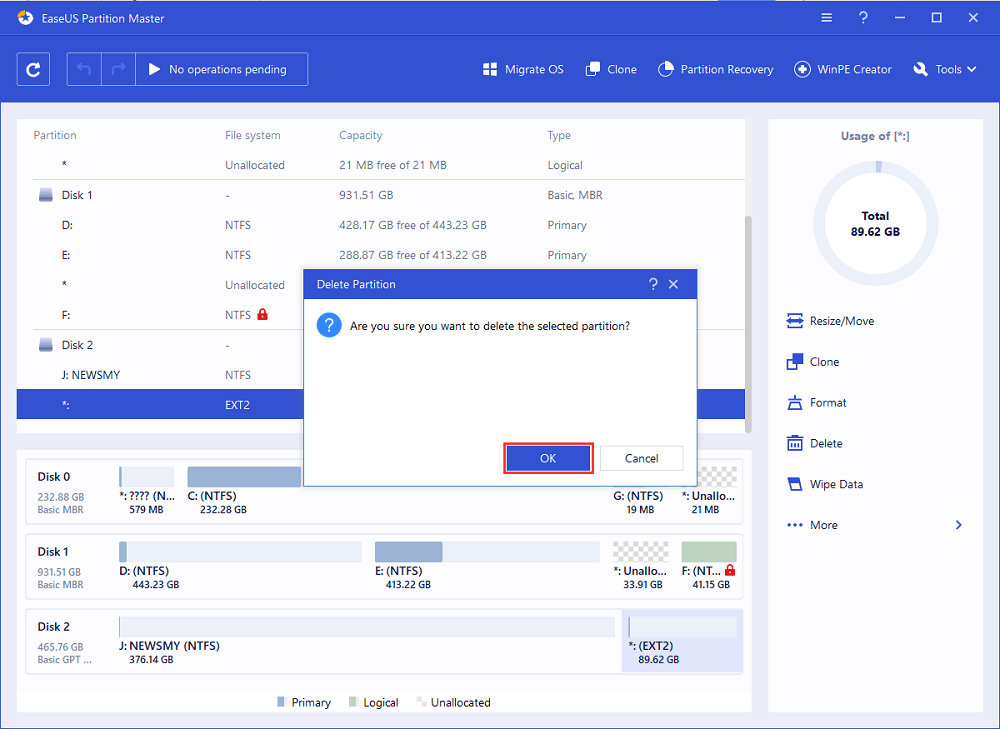
Шаг 3: нажмите кнопку "Выполнить операцию" в верхнем углу и сохраните все изменения, нажав "Применить".
2Жёсткий диск PS4 автоматически форматируется в процессе создания разделов.
2. Переформатируйте жёсткий диск PS4 с помощью «Управления дисками»
Использование «Управления дисками» - ещё один возможный способ, но процесс форматирования более громоздкий. Вы должны удалить все разделы один за другим. Вот подробные шаги.
Шаг 1: Подключите жёсткий диск PS4 к компьютеру через кабель SATA.
Шаг 2: Нажмите сочетание клавиш Windows + X, затем выберите «Управление дисками».

Шаг 3. Удалите все существующие разделы PS4.
Когда вы открываете встроенный диспетчер дисков Windows, вы можете найти более 10 разделов на панели дисков.

- Щёлкните правой кнопкой мыши по каждому разделу и выберите «Удалить том...».
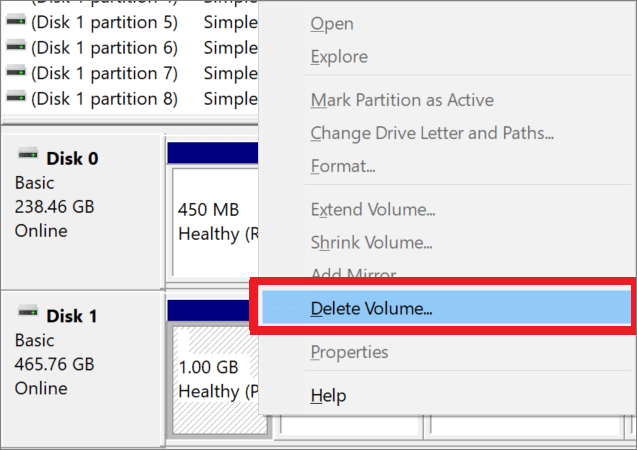
- Затем появится информационное окно, нажмите «Да».
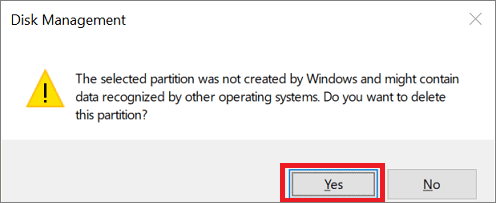
Шаг 4. Щёлкните правой кнопкой мыши незанятую часть, затем выберите «Создать простой том».
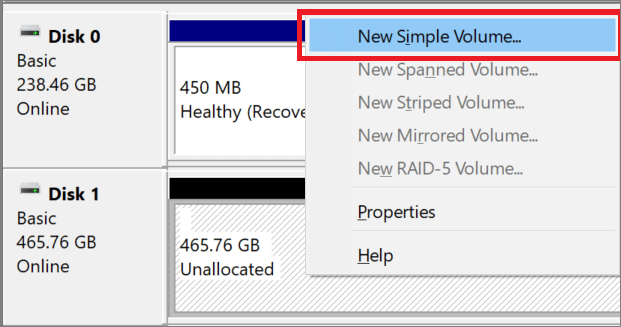
Шаг 5. Создайте новый раздел с помощью мастера создания простого тома.
Установите файловую систему, размер единицы распределения и метку тома во всплывающем окне.
Если вы выполнили вышеуказанные шаги, жёсткий диск PS4 появится в «Проводнике».